|
Wir fangen die Lektion an. Öffne die Farbkarte
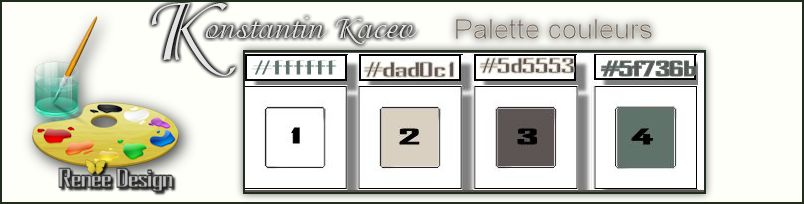
-
- Materialeigenschaften- Vordergrundfarbe auf :#dad0c1 -Hintergrundfarbe auf: #5d5553
1. Öffne ein neues transparentes Bild 995
x 625 pixels
2. Erstellen Sie ein Vordergrund-Hintergrund Farbverlauf (Strahlenförmig) mit diesen Einstellungen
Achtung: Vorder/Hintergrund ist Corel 06-029 im PSP /
Aktivieren Sie Ihr Farbverlaufswerkzeug und fülle die Ebene mit dem Farbverlauf )
 
3. Anpassen -Bildschärfe verringern-Strahlenförmige Unschärfe mit diesen Einstellungen
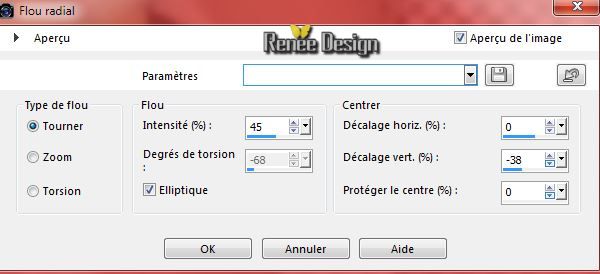
4. Ebenen- Neue Rasterebene
5. Auswahl- Alles auswählen
6. Öffne die Tube ''nicole-abstrait2-2013''-
-Bearbeiten- Kopieren- Bearbeiten-In eine Auswahl einfügen
Auswahl- Auswahl aufheben
7. Anpassen -Bildschärfe verringern-Strahlenförmige Unschärfe wie eingestellt
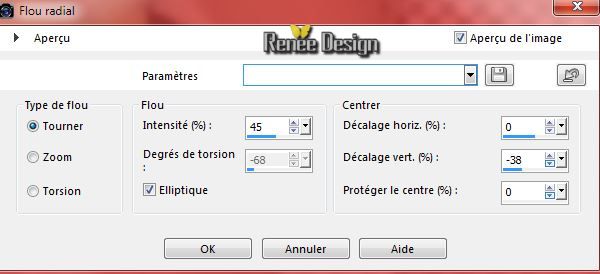
8. Effekte-Plugins - Déformation - Circulator mit diesen Einstellungen
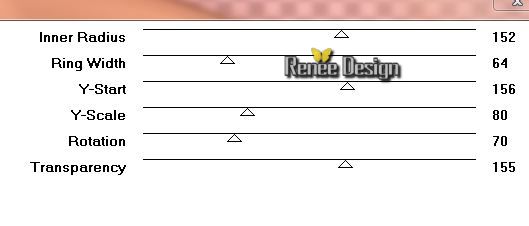
9. Ebenen- Einbinden- Nach unten zusammenfassen
10. Anpassen -Bildschärfe verringern-Strahlenförmige Unschärfe mit diesen Einstellungen
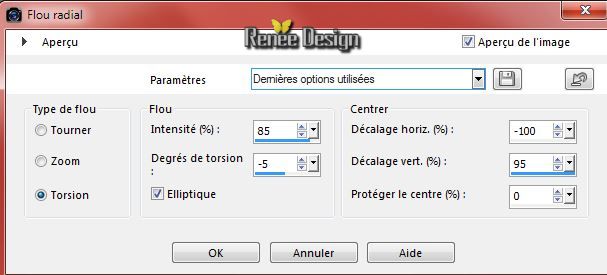
11.Effekte- Plugins - Penta Com - VTR2
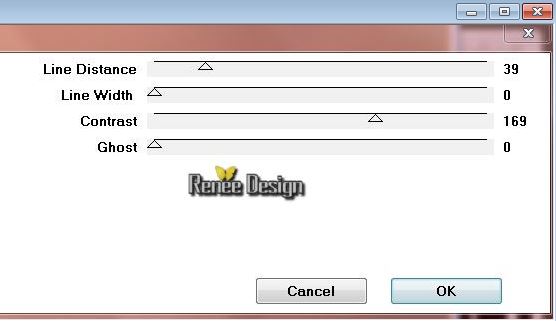
12.Ebenen- Neue Rasterebene
- Aktivieren Sie Ihr Farbverlaufswerkzeug und fülle die Ebene mit der Hintergrundfarbe
13. Ebenen- Neue Maskenebene aus Bild und wähle Maske:"Masque
corinne.vicaire - 002 - 2014.jpg"

- Ebenen- Einbinden- Gruppe zusammenfassen
14. Ebenen- Neue Rasterebene
15. Auswahl- Auswahl laden/speichern - Auswahl laden aus Datei und wähle Auswahl: ''kacev_1''
- Aktivieren Sie Ihr Farbverlaufswerkzeug und füllen die Auswahl mit der Vordergrundfarbe #dad0c1
16. Ebenen- Neue Rasterebene
-Auswahl-Ändern-Verkleinern mit 8 pixels
- Aktivieren Sie Ihr Farbverlaufswerkzeug und füllen die Auswahl mit der Hintergrundfarbe #5d5553
- Bleibe auf dieser Ebene
17. Eigenschaften Vordergrund-Hackerl bei Textur und wähle: "texture_09''
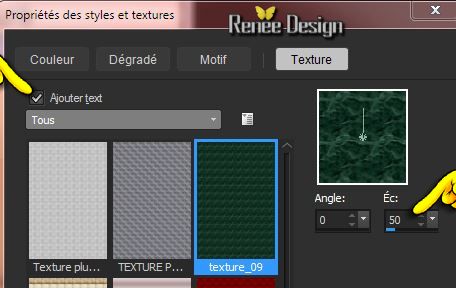
18. Fülleimer: Ändern Sie die Deckfähigkeit Ihren Farbfüllungswerkzeug auf 55% - Aktivieren Sie Ihr Farbverlaufswerkzeug und füllen die Auswahl mit (Linksklick mit der Maus) der Vordergrund/Textur
19. Effekte- Kanteneffekte- Nachzeignen
Auswahl- Auswahl aufheben
20. Öffne die Tube
''kacev_image1''
-Bearbeiten- Kopieren- Bearbeiten- Als neue Ebene einfügen und nicht mehr verschieben
21. Effekte- Plugins - Graphic plus - Cross shadow
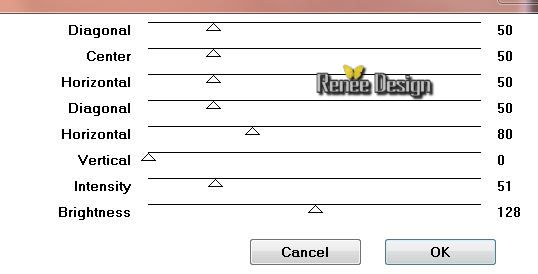
22. Ebenen- Neue Rasterebene
23. Auswahlwerkzeug (S) Benutzerdefinierte auswahl mit diesen Einstellungen

24. Fülleimer: Ändern Sie die Deckfähigkeit Ihren Farbfüllungswerkzeug auf 100%
Aktivieren Sie Ihr Farbverlaufswerkzeug und füllen die Auswahl mit der Vordergrundfarbe
25. Effekte- Plugins - Unlimited
ICNET FITERS - Edges square - Square Edge 08
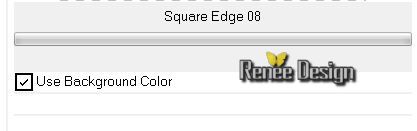
Auswahl- Auswahl aufheben
26.
Ebenen- Anordnen- Nach unten verschieben. Stelle den Mischmodus auf Hartes Licht
27. Effekte – 3D Effekte – Schlagschatten mit diesen Einstellungen
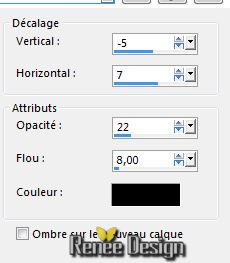
So sieht die Ebenenpalette jetzt aus
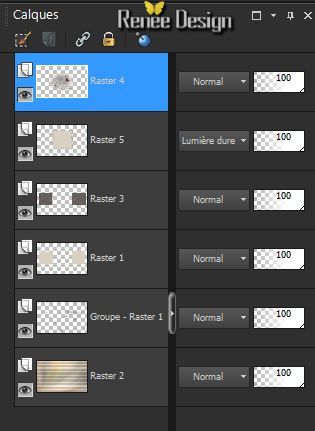
Aktiviere die oberste Ebene in der Ebenenpalette
28.
Ebenen- Neue Rasterebene
29.
Auswahl- Auswahl laden/speichern - Auswahl laden aus Datei und wähle Auswahl:'' kacev_2''
30.
Aktivieren Sie Ihr Farbverlaufswerkzeug und füllen die Auswahl mit der Hintergrundfarbe (klicke 4x in die Auswahl )
Auswahl- Auswahl aufheben
31.Materialeigenschaften: Erstellen Sie ein Vordergrund-Hintergrund linear Farbverlauf mit diesen Einstellungen
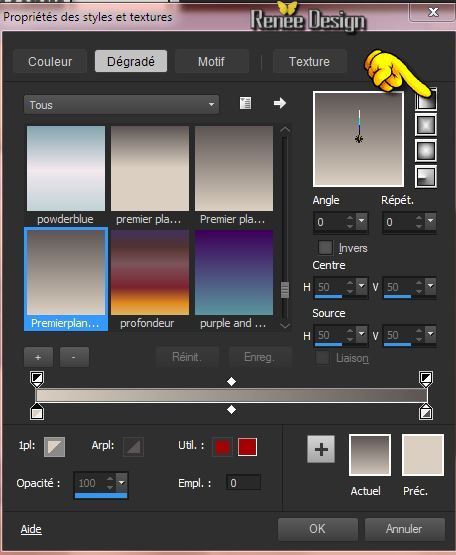
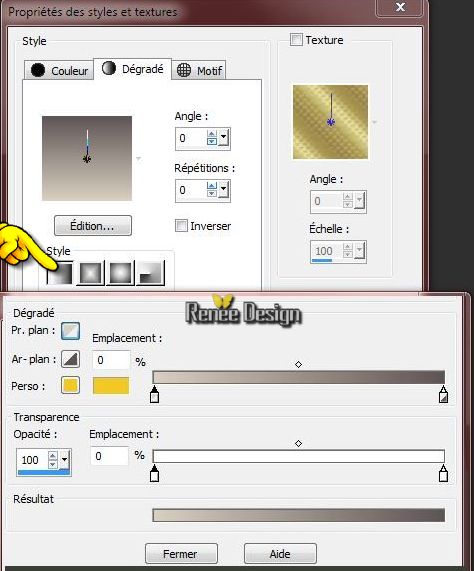
31.
Ebenen- Neue Rasterebene
32.
Auswahl- Auswahl laden/speichern - Auswahl laden aus Datei und wähle Auswahl: ''Kacev_3'' -Aktivieren Sie Ihr Farbverlaufswerkzeug und füllen die Auswahl mit dem Farbverlauf
33.
Effekte- Textureffekte- Antikes Mosaik mit diesen Einstellungen

34.
Ebenen- Neue Rasterebene
35.
Effekte- 3D Effekte-Aussparung mit diesen Einstellungen
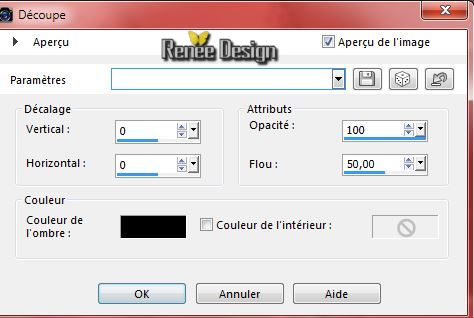
Auswahl- Auswahl aufheben
36.Bild- Größe ändern 65 % alle Ebenen nicht angehackt
37.
Auswahlwerkzeug (S) Benutzerdefinierte auswahl mit diesen Einstellungen

38.
Öffne image ''kacev_image2''
-Bearbeiten- Kopieren- Bearbeiten-Als neue Ebene einfügen /Verschiebe sie es in die Auswahl nach Geschmack
-
Auswahl-Umkehren
-
Delete auf der Tastatur

Auswahl- Auswahl aufheben
39.
Ebenen- Duplzieren
Aktiviere die darunterliegenden Ebene
40. Effekte- Plugins - Unlimited 2.0-
It@lian Editors Effect - Effeto Fantasma
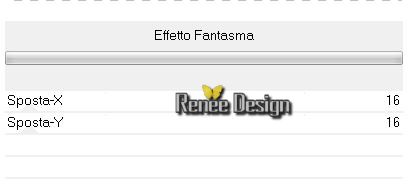
41.
Effekte- Kanteneffekte- Stark nachzeignen
- Aktiviere die oberste Ebene der Ebenenpalette
42.
Ebenen- Neue Rasterebene
43.
Auswahlwerkzeug (S) Benutzerdefinierte auswahl mit diesen Einstellungen

42.
Öffne die Tube ''kacev_image3.pspimage''-Bearbeiten- Kopieren- Bearbeiten- In eine Auswahl einfügen
Auswahl- Auswahl aufheben
43.
Ebenen- Duplizieren
Aktiviere die darunterliegenden Ebene
44. Effekte - Plugins - Unlimited 2.0-
It@lian Editors Effect - Effeto Fantasma
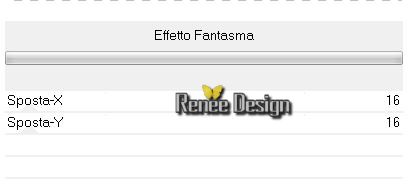
45.
Effekte- Kanteneffekte- Stark nachzeignen
46.
Öffne die Tube "KRYSSUREALISME-29-10-2014-233" - Bearbeiten- Kopieren- Bearbeiten- Als neue Ebene einfügen. Verschiebungswerkzeug-Verschiebe sie es ein wenig nach oben wie im Screen zu sehen (Entfernen das Wasserzeichnen)
47.
Öffne die Tube ''KRYS-06-07-14-Cybernetique-031.pspimage''
Bild- Größe ändern mit 50%
48.Bearbeiten- Kopieren- Bearbeiten- Als neue Ebene einfügen. Verschiebungswerkzeug-Verschiebe sie es an ihren Platz
Entfernen das Wasserzeichnen
49.
Ebenenpalette: stelle den Mischmodus auf Helligkeit . Reduziere die Deckfähigkeit mit 87%
Verschiebe sie es wie im Screen zu sehen
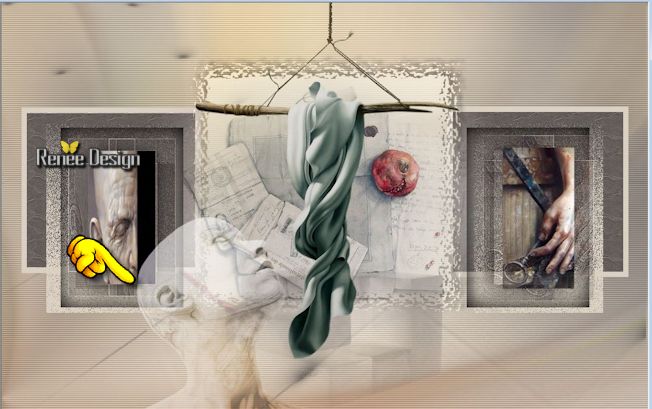
50.
Öffne die Tube ''calguispomgranada10092011.png''-Bearbeiten- Kopieren- Bearbeiten- Als neue Ebene einfügen. Verschiebungswerkzeug: verschiebe die Tube an den untere Rand Ihre Arbeit
-Ebenenpalette: stelle den Mischmodus auf Helligkeit Vorversion
51.
Öffne die Tube ''kacev_abre_nuage''- Bearbeiten- Kopieren- Bearbeiten- Als neue Ebene einfügen.
Verschiebungswerkzeug-Verschiebe sie es nach oben rechts
52.
Öffne die Tube ''elements_decos_nuages_mains''
-Aktiviere die Tuben Wolken(nuages)( Raster 2 _Raster 3 und
Raster 4 der Tube ) Bearbeiten- Kopieren- Bearbeiten- Als neue Ebene einfügen. Verschiebungswerkzeug-Verschiebe sie es nach Geschmack (oben links )
-
Ebenen- Einbinden- Nach unten zusammenfassen und wiederhole (3 Wolkenebenen werden zusammengefasst )
53.
Aktiviere wieder die Tube ''elements_decos_nuages_mains'' Aktiviere Rasterebene 5 und 6 der Tube
-Bearbeiten- Kopieren- Bearbeiten- Als neue Ebene einfügen
-
Verschiebe sie es wie im Screen zu sehen

54.
Ebenen- Einbinden- Sichtbare zusammenfassen
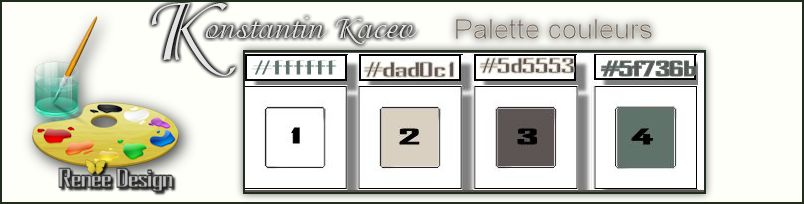
55.
Bild-Rand hinzufügen mit: 2 pixels Farbe 2
56.
Bild-Rand hinzufügen mit: 1 pixels Farbe 3
57.
Bild-Rand hinzufügen mit: 75 pixels Farbe 1
58.
Öffne die Tube ''kacev_cadre_deco ''
-Bearbeiten- Kopieren- Bearbeiten Als neue Ebene einfügen und verschiebe die Tube an die richtige Stelle
59.
Öffne die Tube logo du titre Bearbeiten- Kopieren- Bearbeiten Als neue Ebene einfügen und verschiebe die Tube an die richtige Stelle (Oder schreiben Sie Ihre eigenen Tekst.)
60.
Ebenen- Einbinden- Alle zusammenfassen
61.
-Bild-Größe ändern 995 pixels Breite
Ich hoffe es hat dir genau soviel Spaß gemacht wie mir es zu schreiben.
Renée
Diese Lektion wurde von Renée am 30/10/2014geschrieben
Ausgabe
11/2014
*
Jede Ähnlichkeit wie mit anderen Lektionen ist rein zufällig . *
* Vergessen sie bitte unsere Übersetzer , Tubers und Skripteverfasser nicht und bedanken sie sich für ihre mühevolle Arbeit .
Danke schön Renée .
*
|